win10命令行操作
2025-02-04 09:34:09作者:饭克斯
在Windows 10操作系统中,命令行是一个强大的工具,它允许用户通过输入文本命令来执行各种操作。对于一些高级用户和编程人员而言,命令行操作提供了比图形用户界面更高效的方式来管理系统和执行任务。在本文中我们将探讨Windows 10命令行的基础知识、常用命令以及一些实用的技巧,以帮助您更好地利用这个工具。
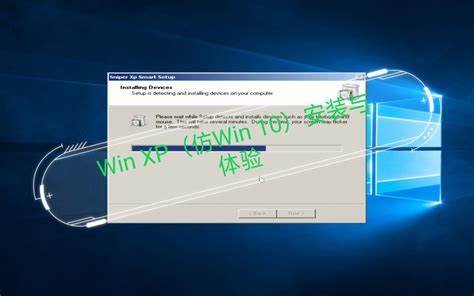
命令行界面的开启
要打开Windows 10的命令行,您可以使用以下几种方法:
1. 使用搜索功能:在任务栏的搜索框中输入“cmd”或“命令提示符”,然后点击出现的应用程序。
2. 使用快捷键:按下Win + R组合键,输入“cmd”,然后按Enter键即可打开命令提示符窗口。
3. 通过开始菜单:右键单击“开始”按钮,选择“Windows PowerShell”或“命令提示符”。
基本命令介绍
在命令行中有一些基本命令是每个Windows用户都应该了解的:
1. dir:列出当前目录下的文件和文件夹。例如输入“dir”并按Enter,将显示当前目录的内容。
2. cd:更改目录。使用此命令可以在不同的文件夹之间导航。例如“cd \Users”将导航到“Users”文件夹。
3. mkdir:创建一个新目录。要创建名为“NewFolder”的文件夹,可以输入“mkdir NewFolder”。
4. del:删除文件。要删除名为“file.txt”的文件,输入“del file.txt”。
5. copy:复制文件。命令格式为“copy source_file destination_folder”,例如,复制“file.txt”到“D:\Documents”,命令为“copy file.txt D:\Documents”。
6. ipconfig:查看网络配置。输入“ipconfig”并按Enter,可以查看本地计算机的IP地址、子网掩码和默认网关等信息。
提升命令行效率的技巧
使用命令行时,有几个技巧可以提升效率:
1. 使用Tab键自动补全:在输入文件或文件夹名称时,按Tab键可以快速自动补全,节省时间。
2. 查看历史命令:使用上下箭头键,可以查看之前输入的命令,方便重复操作。
3. 将输出重定向到文件:使用“>”可以将命令的输出保存到文件中。例如输入“dir > output.txt”将当前目录的内容保存到“output.txt”文件中。
4. 使用批处理文件:可以将多个命令写入一个批处理文件(.bat文件),实现一次性执行,提高效率。
安全性和注意事项
虽然命令行功能强大,但在使用过程中要特别注意以下几点:
1. 谨慎使用删除命令:尤其是“del”命令,删除的文件无法恢复,所以在执行删除操作前请务必确认。
2. 以管理员身份运行:某些命令需要管理员权限才能执行。如果遇到权限不足的提示,可以右键点击“命令提示符”或“Windows PowerShell”,选择“以管理员身份运行”。
3. 定期备份重要数据:在进行系统更改或重要操作前,务必备份重要数据,以防不必要的损失。
结论
Windows 10的命令行操作提供了一种高效的方式来管理和控制计算机。通过掌握一些基本命令和技巧,用户可以更轻松地完成各种任务。无论是日常的文件管理,还是复杂的系统配置,命令行无疑是一种不可或缺的工具。希望本文能够帮助您更好地了解和使用Windows 10命令行,使您的操作更加高效。












